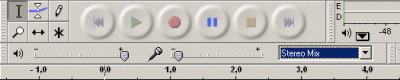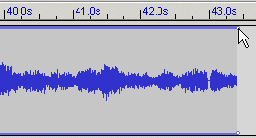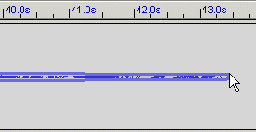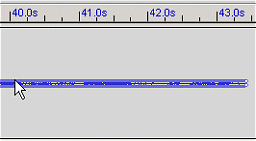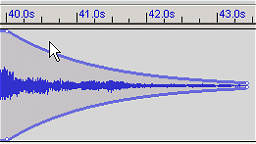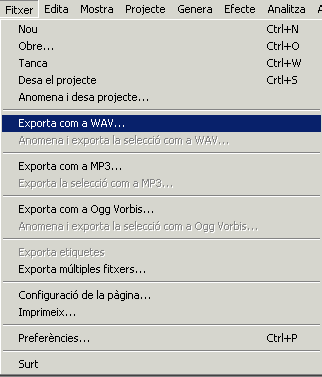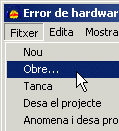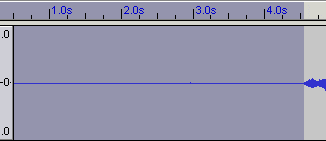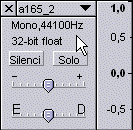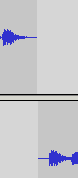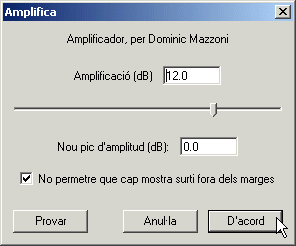L'Audacity
Els objectius d’aquesta pràctica són:
- Enregistrar un so des de CD.
- Retallar, enganxar i copiar fragments de so.
- Insertar dos o més fitxers.
- Mescla de sons.
- Aplicar efectes de so a un fitxer.
Pràctica
Enregistrament d’un so des de CD
- Obriu l’Audacity.
- Seleccioneu a la barra d’eines del mesclador,”Stereo Mixer”.
- Inseriu un CD d’àudio a la unitat lectora de CD-ROM. Si s’obre un reproductor de CD atureu-lo (no el tanqueu). Si no s’ha obert cap reproductor de CD, obriu-lo des del botó Inici | Programes | Windows media.
de l’Audacity.
- Cliqueu al botó de reproducció de l’intèrpret de CD.
- Atureu i tanqueu el reproductor de CD que tingueu obert.
- Feu clic aproximadament a 1 segon del final: apareixeran dos punts blancs. Arrossegueu-ne un fins a dalt.
- Escolteu el resultat final.
- Deseu aquest fragment a la vostra carpeta del curs amb el nom d1306_5.1.mp3.
Ho heu de fer des del menú Fitxer | Exporta com a WAV o Fitxer | Exporta com a Mp3 .
Retallar, enganxar i copiar fragments de so
- Obriu l’Audacity i maximitzeu-lo.
- Recupereu el fitxer “Presento el meu institut” i escolteu-lo.
- Observeu l’estructura del fitxer. Al començament hi ha un fragment amb línia plana i que necessita algun retoc per tal que es senti correctament.
- Comproveu que no heu seleccionat so clicant al botó Reprodueix (només reproduirà el fragment seleccionat).
- Si no té so, ja el podeu esborrar usant la tecla Supr.
- Exporteu el fitxer a la vostra carpeta en format WAV o Mp3.
- Deseu-lo a la vostra carpeta del curs amb el nom d1306_5.2.mp3.
Insertar dos o més fitxers
- Obriu l’Audacity.
- Recupereu el fitxer Beatles1.mp3 i escolteu-lo.
- Recupereu el fitxer Beatles2.mp3 (l’obrirà en una nova finestra) i escolteu-lo.
- Escolteu el resultat final.
- Exporteu el fitxer amb el nom d1306_5.3.mp3 a la vostra carpeta del curs.
Mescla de sons
- Obriu l’Audacity i maximitzeu-lo.
- Importeu els fitxers cançó01.mp3, cançó02.mp3 i cançó03.mp3 des de Projecte | Importa àudio.
- Reproduïu els fitxers importats. Heu pogut comprovar que cal fer algunes modificacions per millorar-ne el resultat final.
- Comproveu que quan sentiu la primera i la segona pista conjuntament sona bé, però acaba abans d’hora. Podeu arreglar aquest problema afegint la tercera pista al final de la segona.
- També ho podeu fer retallant el contingut de la tercera pista i enganxant-lo al final de la segona.
- Exporteu el resultat en format Mp3 a la carpeta del curs amb el nom mescla.mp3.
Aplicació d’efectes de so a un fitxer
Els principals efectes que incorpora el programa són:
Amplifica: amplifica o redueix el volum del fragment de so seleccionat.
Bass Boost... (per amplificar baixos): amplifica les freqüències baixes sense modificar les altes.
Eco: afegeix un efecte de ressonància.
Fàding d’inici (fa aparèixer): el so va apareixent progressivament.
Fàding final (fon): el so es va fonent de mica en mica.
Mirall horitzontal (inverteix): inverteix la pista de so (dalt-baix). Marxa enrera (revers): reprodueix el fragment seleccionat del revés.
Freeverb2...: afegeix una reverberació al fragment seleccionat
- Seleccioneu una part de qualsevol fitxer de so i aneu fent proves.
- Quan obtingueu l’efecte desitjat, desfeu-lo per darrera vegada, seleccioneu tot el fragment clicant a qualsevol punt de la capçalera del fitxer, i apliqueu l’efecte a tot el fragment.
- Si el so us ha quedat molt baix. Amb tot el fragment seleccionat, obriu el menú Efecte | Amplifica i accepteu els paràmetres proposats.
- Experimenteu amb el màxim d’efectes.